 |
ラズパイは多様な使い方ができる多目的コンピュータです |
 |
ラズパイは多様な使い方ができる多目的コンピュータです |
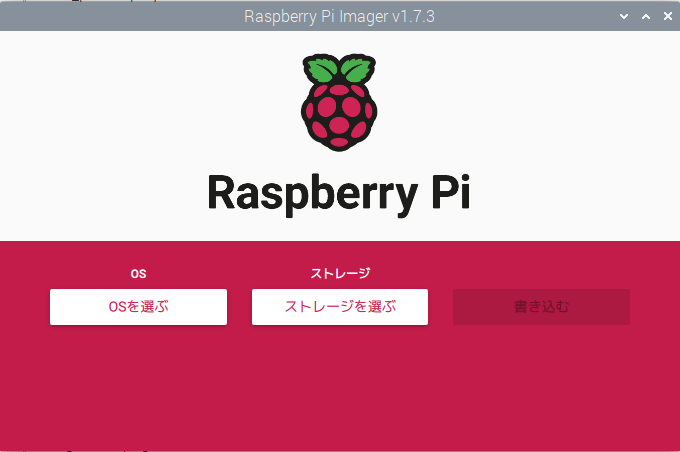
「OSのを選ぶ」から下記のような様々なOSをマイクロSDカードに書き込めます。 すなわち、Imagerを使って下記の様々OSのマイクロSDカードが簡単に作成できるので、ラズパイ1台で様々なOSを使えることになります。

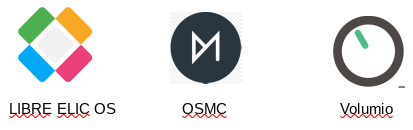
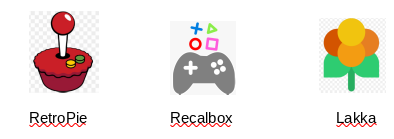
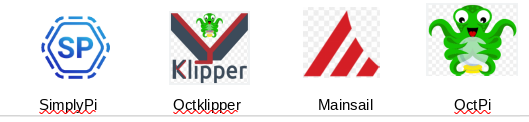

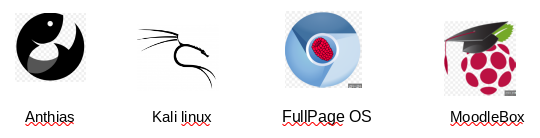

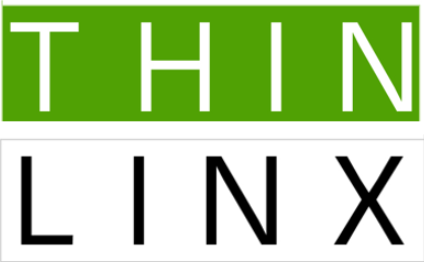


AOSP (Android 13)for Raspberry Pi 4のページから
AOSP13-20230615-KonstaKANG-rpi4.zip
をダウンロードし、
アーカイブで開いてできたAOSP13-20230615-KonstaKANG-rpi4.imgを
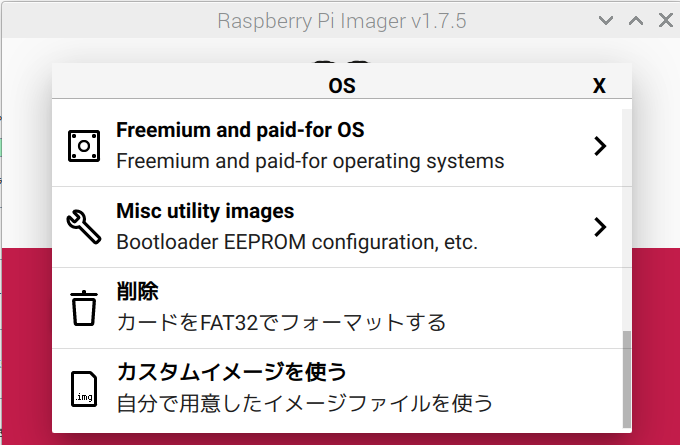 の「カスタムイメージを使う」を開いてマイクロSDカードに書き込みます。
の「カスタムイメージを使う」を開いてマイクロSDカードに書き込みます。
ラズパイでAndroid OSが使えるようになります。
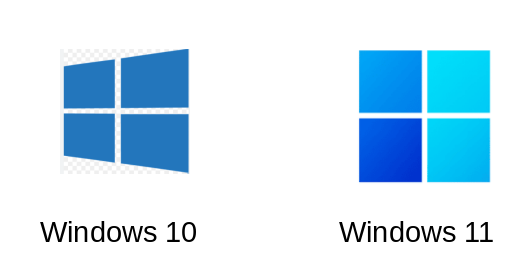
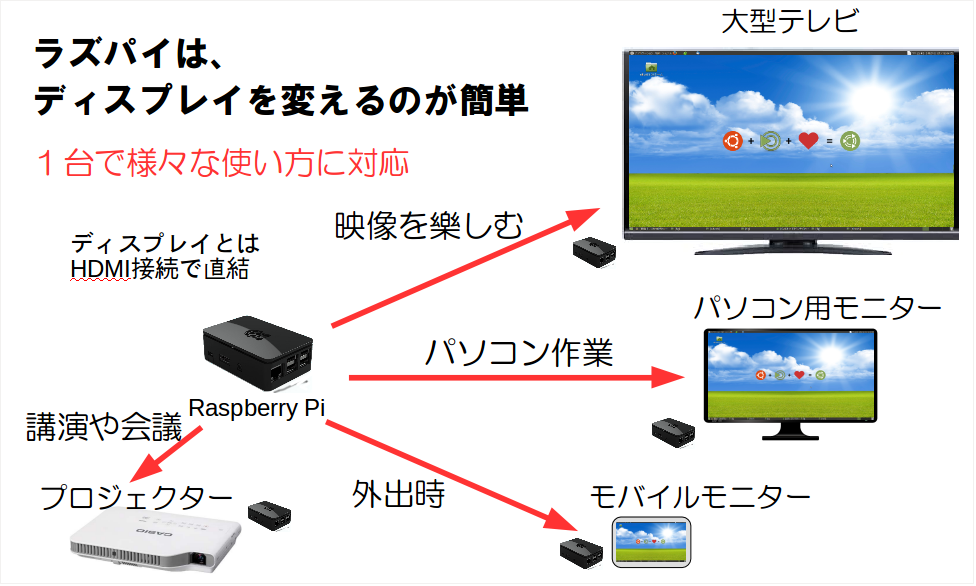







用途に応じて周辺機器を取り替える
故障したら故障した周辺機器を取り替えればよい (ノートパソコンでは1箇所の故障で廃棄)
USB有線接続またはBlootooth無線接続で使用
テレビやプロジェクターなどのデジタルディスプレーとはHDMI接続(HDMI接続ケーブルが必要)
アナログディスプレー(D-sub接続)にはHDMI-VGI変換接続(HDMI-VGI変換ケーブルが必要)
Raspberry Piに直接つなぐタッチディスプレーも販売されている
スピーカーやイヤホーンはオーディオ端子に直接接続 デジタルテレビはHDMI接続で音声がでる
Raspberry Pi 3:5V,2.5A (推奨)、Raspberry Pi 2:5V,2A、
Raspberry PiへはマイクロUSB接続
パソコン用のディスプレーで作業をし、映像は接続を変えて大型のテレビで鑑賞する
自宅では使いやすい周辺機器で、外出時は携帯用の小型周辺機器でと使い分けができる
ノートパソコンのような一体型の機器は、一部分が故障しても使えなくなるが(廃棄)、
ラズパイを使う場合はキーボードなど故障した機器のみを取り替えれば良いので
経費節減と廃棄物減少になる
スマホの操作では首が傾き、首・肩に大きな荷重(30kg程度)がかかり、猫背になり、
肩こりやストレートネックの原因になり、健康上の問題が課題になっている。ノートパソコンでも前かがみになりやすい。
ラズパイの場合は、傾かない位置の目線と同じ高さにディスプレーを置くことができ,
負担のかからない姿勢でパソコン操作ができる
| 機種 | 電圧(V) | 典型的消費電流(mA) | 待機時消費電流(mA) | 典型的な時間当たり消費電力(W) |
| Raspberry pi 4 modelB | 5 | 600mA | 22mA | 3 |
| Raspberry pi 3 modelB+ | 5 | 330mA | 100mA | 1.65 |
| Raspberry pi 3 modelB | 5 | 500mA | 80mA | 2.5 |
| Raspberry pi Zero WH | 5 | 150mA | 40mA | 0.75 |
デスクトップパソコンの消費電力は50-150Wなのでラズパイの消費電力はデスクトップパソコンの1/30〜1/100
ラズパイ、デスクトップパソコンともにディスプレーが必要で、ディスプレーの消費電力12〜50Wが加算される。
21〜24インチディスプレーで15W程度。テレビを使う場合、55型テレビでは、液晶で250W程度、有機ELで350Wh程度消費される。
13.3インチや15.6インチのモバイル液晶モニターは5〜12Wになる。最近のノートパソコンの消費電力は30〜40Wと言われているので1/3〜1/8程度ラズパイ使用時の電力消費は少ない。
以上まとめると
ラズパイ仕様時の消費電力はほぼディスプレーの消費電力になり、
21〜24インチディスプレー使用時でデスクトップパソコンの1/10程度、
13.3や15.6インチモバイルモニター使用時でノートパソコンの1/3から1/8程度少なくなる。
ディスプレーを使用しないサーバーや観測装置や監視装置は、極めて少ない電力で可動できる
***100Wのパソコンを毎日5時間使ったときの電気代***
100wx5h=500wh(0.5kWh)、1ヶ月(30日間)で15kWh、1kWh当たりの料金は契約により異なるが、仮に20円とすると1ヶ月の電気代は300円(15kwhx20円/kwh)。
***ラズパイの場合***
15Wディスプレーを使用した場合、100W使用時の0.15倍(300円x0.15)で45円
ラズパイ自体(3W)の電気料金(45*3/15)は1ヶ月9円で、ディスプレーと合わせて54円
Windowsのバージョンアップで大量のパソコンが廃棄される。Windows7のサポート終了で日本だけで1千万台ものパソコンが廃棄された。中古パソコンとして再利用されたり、 資源回収されたり(東京都パソコン回収)、不法投棄されて環境汚染を起こしてきた。 日本を含む先進国の大量パソコンがアフリカで環境汚染を起こした。
電子工作に使う
Rapberry Pi 2でハイレゾ再生 余ったラズパイの活用例
名刺サイズのボードなので廃棄物は極小、廃棄せずとも場所をとらない